
תוֹכֶן
- תקן רע Apple Watch חיי סוללה
- הפעל מחדש את Apple Watch
- Re-Pair אפל Watch
- שינוי Watchface עבור חיי סוללה טובים יותר
- בקרת שלך
- אפל שעונים & חיי סוללה
- הגדר את Apple Apple קדימה 5-10 דקות
מדריך זה יראה לכם כיצד לתקן את חיי הסוללה של Apple Watch. זה עובד עבור כל הדגמים Apple Watch כולל הראשון כל הדרך עד Apple Watch 3 עם LTE. תלונות על חיי הסוללה הן אחת הבעיות הנפוצות ביותר של Apple Watch, אבל אתה יכול לתקן את זה בעצמך רוב הזמן.
Apple מחירי הסוללה Apple Watch על 18 שעות עם שימוש ממוצע. פירוש הדבר שהסוללה של Apple Watch אמורה להימשך יום שלם, כולל בדיקת Apple Watch לזמן 90, שימוש באפליקציות במשך 45 דקות, הפעלת 30 דקות של מוסיקה דרך Bluetooth. זה לוקח בחשבון אמון וזה גם לוקח בחשבון WiFi ו- LTE קישוריות.
אם יש לך חיי סוללה גרועים של Apple Watch, תוכל לתקן זאת על ידי ביצוע כמה צעדים בשעון ושימוש באפליקציה 'צפייה' במכשיר iPhone שלך. אם אתה לא יכול לעשות את זה דרך יום שלם של שימוש, אתה בהחלט יש רע חיי הסוללה Apple Watch. חיי הסוללה של האייפון צריכים להישאר בערך אותו הדבר לאחר התאמת ה- Apple Watch. אם זה נהיה גרוע יותר, ייתכן שיהיה עליך להפעיל מחדש את שני ההתקנים או להתאים מחדש את ה- Apple Watch.
תקן רע Apple Watch חיי סוללה
אחת הפעמים שבהן רוב האנשים רואים רע Apple Watch חיי הסוללה הוא הנכון כאשר הם מקבלים את השעון או מיד לאחר התקנת עדכון WatchOS גדול המוסיף תכונות חדשות. יש סיכוי טוב שזה לא משהו שאתה צריך לתקן. רוב הזמן זה פשוט אומר שאתה משתמש בתכונות החדשות ולצפות פרצופים וזה גורם הסוללה להתרוקן. לפעמים תראה את זה פשוט לשפר, על ידי המתנה של יום או יומיים.
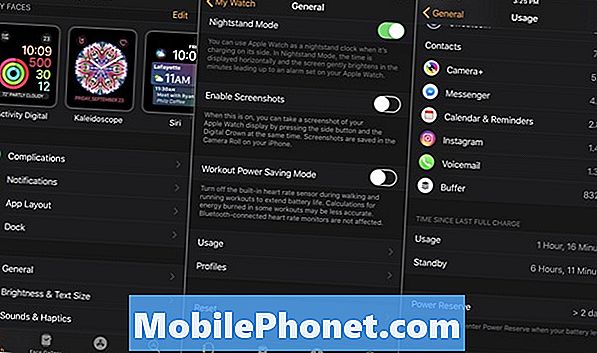
בדוק כיצד נראה השימוש שלך ב- Apple Watch של חיי הסוללה.
אחד הדברים הראשונים לבדוק אם השעון שלך הוא נכנס למצב המתנה. זה כאשר אתה לא פעיל להשתמש בו, ואתה צריך לראות יותר זמן המתנה מאשר זמן השימוש.
- על iPhone שלך לפתוח את Apple Watch App.
- לך אל גנרל.
- עבור אל שימוש.
- גלול מטה אל הזמן מאז האחרונה תשלום מלא.
פעולה זו תציג את התפלגות הסוללה של Apple Watch. פעולה זו לא תציג לך אילו אפליקציות משתמשות בסוללה ביותר, או פרטים ספציפיים שיסייעו לך לתקן את חיי הסוללה של Apple Watch, מלבד הצגתם רק אם מצב המתנה אינו פועל.
הפעל מחדש את Apple Watch
הדבר הראשון לעשות הוא לאתחל את Apple Watch. זה צעד קטן, אבל הראשון שאתה צריך לקחת לפני שאתה דואג בעיות אחרות.
- החזק את הכתר הדיגיטלי ואת לחצן הצד למשך כ -10 שניות.
- תראה לוגו של Apple ואז אתה יכול לעזוב.
פעולה זו תפעיל מחדש את Apple Watch. פעולה זו יכולה לתקן בעיות רבות בחיי הסוללה תוך פחות מדקה. ייתכן שתרצה גם להפעיל מחדש את ה- iPhone שלך בשלב זה.
Re-Pair אפל Watch
אם הבעיות נמשכות, ייתכן שתצטרך להתאים מחדש את ה- Apple Watch באמצעות השלבים המתוארים בסרטון שבהמשך. אם אתה עושה את זה זה עשוי לתקן את הבעיות שלך גם אם אתה לשחזר מתוך גיבוי. אם אתה מודאג, ייתכן שיהיה עליך להגדיר את זה כמו חדש Apple Watch במקום שחזור מתוך גיבוי כדי להפעיל אותו בטוח.
- באפליקציית Apple Watch הקש על השעון שלך.
- הקש על הכפתור i שמשמאל לשעון שלך.
- הקש Unpair שעונים Apple שלך.
- אשר שברצונך לבטל את שיחרור ה- Apple Watch שלך.
עכשיו אתה יכול לעקוב אחר ההוראות למטה כדי להתאים את Apple Watch שלך ואתה יכול להחליט להגדיר כמו חדש או לשחזר מתוך גיבוי.
תהליך זה יכול לקחת קצת זמן, כדי לוודא שאתה עושה את זה כאשר אתה בבית ויש לי זמן פנוי. אתה צריך את Apple Watch על המטען כדי להתאים אותו עם iPhone.
שינוי Watchface עבור חיי סוללה טובים יותר
מסך OLED על Apple Watch רק משתמש כוח כאשר הוא מראה משהו אחר מאשר שחור. אם אתה מודאג מאוד על חיי הסוללה Apple Watch רע, אתה צריך לנסות להשתמש בשעון לצפות כי יש יותר שחור בו.
תראה את ההבדל הגדול ביותר אם אתה משתמש כרגע תמונות כמו פרצופים לצפות או זמן לשגות סגנון פרצופים לצפות. בחר פנים שעון חדש עם שחור יותר וזה יכול לעזור לך לקבל חיי סוללה טובים יותר.

שעון שחור יכול לעזור עם חיי הסוללה.
בקרת שלך
כאשר אתה מקבל הודעות ולהרים את היד כדי להסתכל על השעון שלך כל 2 שניות אתה משתמש את חיי הסוללה יותר. אנחנו חותכים את ההודעות למינימום כך שאנחנו רק מקבלים אותם דברים חשובים. אם אתה חותך את ההודעות למטה רק לאלה שאתה באמת צריך על פרק היד שלך אתה יכול לצפות טוב יותר Apple Watch חיי הסוללה. עבור אל צפה באפליקציה, הקש על התראות ולאחר מכן כבה את אלה שאינך רוצה או שאתה צריך.
אפל שעונים & חיי סוללה
אם אינך משתמש באפליקציית Apple Watch, עליך למחוק אותו. זה יכול לעזור לך לשפר את חיי הסוללה. האם אנחנו מבינים בדיוק למה זה עובד? לא ממש, אבל להיפטר יישומים אתה לא משתמש יכול לעזור כמעט כמו להגביל את ההודעות שלך. ניתן למחוק אותם משעון Apple באמצעות האפליקציה 'צפייה' ב- iPhone. עבור אל האפליקציה 'צפה', גלול מטה לרשימת האפליקציות, הקש על שם האפליקציה ולאחר מכן החלף את 'הצג אפליקציה' ב- Apple Watch אל כבוי.
תוכל גם לנסות להשתמש ב- Power Reserve כדי לקבל חיי סוללה טובים יותר כאשר אינך יכול להגיע למקור מתח. אם עדיין יש לך בעיות עם זה
17 דברים שלא ידעו שעונים Apple יכול לעשות


















